이 문서에서는 서버 그룹 문제를 해결하는 데 사용할 수 있는 몇 가지 기법을 설명합니다. 이 문서 외에도 Kibana를 사용하여 로그를 검색하거나 Grafana를 사용하여 서버 그룹의 메트릭을 시각화하는 방법을 알아두는 것이 좋습니다.
CLI 명령 실행에 대한 자세한 정보 가져오기
실행하는 모든 CLI 명령에 --debug 매개 변수를 추가할 수 있습니다. 추가하면 콘솔에 해당 명령의 실행에 대한 추가 정보가 표시됩니다. 이 매개 변수는 해당 명령의 동작을 이해하는 데 도움이 되는 세부 정보를 얻는 데 유용합니다. 예를 들어 다음을 실행할 수 있습니다.
az postgres server-arc create -n postgres01 -w 2 --debug --k8s-namespace <namespace> --use-k8s
또는
az postgres server-arc update -n postgres01 --extension --k8s-namespace <namespace> --use-k8s SomeExtensionName --debug
또한 CLI 명령에 대해 매개 변수 --help를 사용하여 특정 명령에 대한 일부 도움말, 매개 변수 목록을 표시할 수 있습니다. 예를 들면 다음과 같습니다.
az postgres server-arc create --help
데이터 컨트롤러와 서버 그룹의 로그 수집
Azure Arc 지원 데이터 서비스에 대한 로그 가져오기에 관한 문서를 참조하세요.
Azure Data Studio에서 Jupyter Notebook을 사용하여 대화형 문제 해결
Notebook은 markdown 콘텐츠를 포함하여 수행할 작업 및 방법을 설명하는 절차를 문서화할 수 있습니다. 또한 절차를 자동화하는 실행 코드를 제공할 수 있습니다. 이 패턴은 표준 운영 절차에서 문제 해결 가이드에 이르기까지 모든 항목에 유용합니다.
예를 들어, Azure Data Studio를 사용하는 데 문제가 있을 수 있는 PostgreSQL 서버의 문제를 해결해 보겠습니다.
[!INCLUDE [azure-arc-data-preview](./includes/azure-arc-data-preview.md]
이때 Azure Data Studio의 내부자 빌드를 사용합니다.
도구 설치
Azure Data Studio에서 Notebook을 실행하는 데 사용하는 클라이언트 컴퓨터에 arcdata 확장이 있는 Azure Data Studio, kubectl, Azure(az) CLI를 설치합니다. 설치하려면 클라이언트 도구 설치의 지침을 따르세요.
PATH 환경 변수 업데이트
이 클라이언트 머신의 아무 위치에서 이러한 도구를 호출할 수 있는지 확인합니다. 예를 들어 Windows 클라이언트 머신에서 PATH 시스템 환경 변수를 업데이트하고 kubectl을 설치한 폴더를 추가합니다.
kubectl을 사용하여 Kubernetes 클러스터에 로그인
이렇게 하려면 이 블로그 게시물에 제공 된 예제 명령을 사용하는 것이 좋습니다. 다음과 같은 명령을 실행합니다.
kubectl config view
kubectl config set-credentials kubeuser/my_kubeuser --username=<your Arc Data Controller Admin user name> --password=<password>
kubectl config set-cluster my_kubeuser --server=https://<IP address>:<port>
kubectl config set-context default/my_kubeuser/ArcDataControllerAdmin --user=ArcDataControllerAdmin/my_kubeuser --namespace=arc --cluster=my_kubeuser
kubectl config use-context default/my_kubeuser/ArcDataControllerAdmin
문제 해결 Notebook
Azure Data Studio를 시작하고 문제 해결 Notebook을 엽니다.
033-manage-Postgres-with-AzureDataStudio.md에서 설명하는 단계를 구현합니다.
- Arc 데이터 컨트롤러에 연결
- Postgres 인스턴스를 마우스 오른쪽 단추로 선택하고 [관리]를 선택합니다.
- [문제 진단 및 해결] 대시보드를 선택합니다.
- [문제 해결] 링크를 선택합니다.
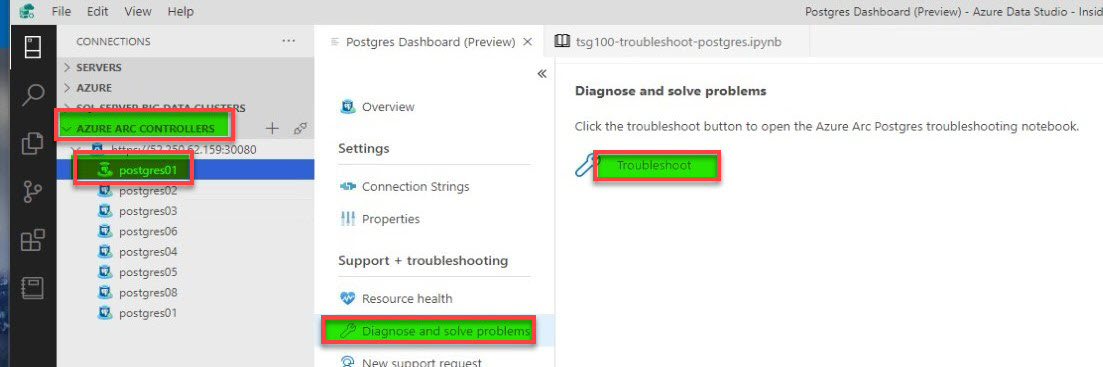
TSG100 - Azure Arc 지원 PostgreSQL 서버 문제 해결사 Notebook이 열립니다. 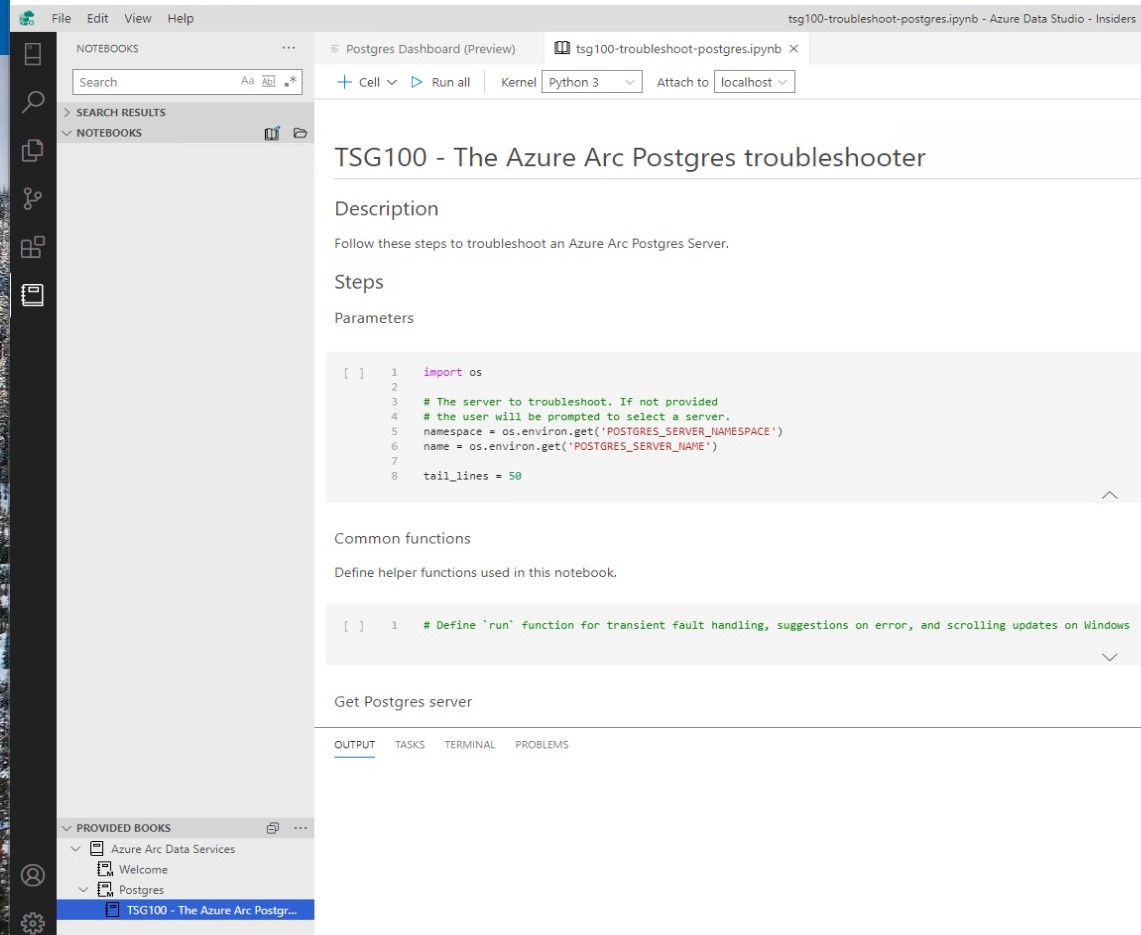
스크립트 실행
맨 위에 있는 ‘모두 실행’ 단추를 선택하여 Notebook을 한꺼번에 실행하거나 각 코드 셀을 하나씩 단계별로 실행할 수 있습니다.
코드 셀 실행의 출력을 보면서 잠재적 문제가 있는지 살펴봅니다.
시간이 흐름에 따라 일반적인 문제를 인식하고 해결하는 방법에 대한 자세한 내용을 Notebook에 추가합니다.
다음 단계
- Azure Arc 지원 데이터 서비스에 대한 로그 가져오기에 대해 읽어보기
- Kibana를 사용하여 로그 검색에 대해 읽어보기
- Grafana를 사용하여 모니터링에 대해 읽어보기
- 나만의 Notebook 만들기